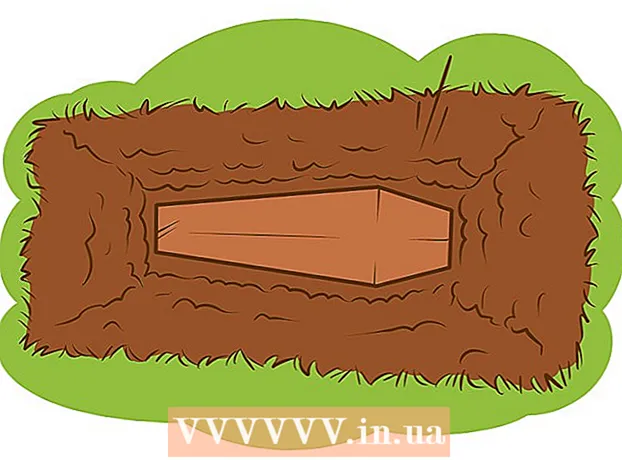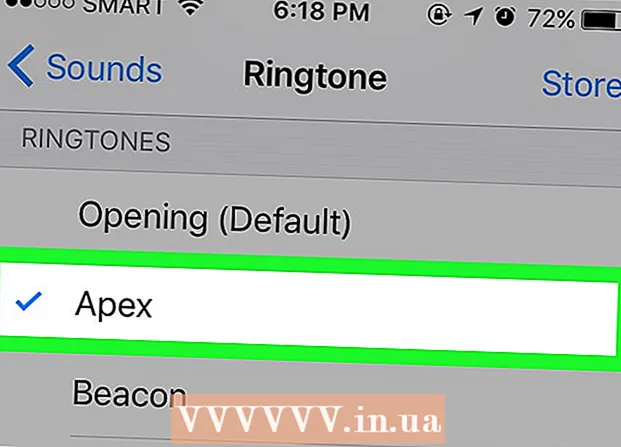Kirjoittaja:
Laura McKinney
Luomispäivä:
9 Huhtikuu 2021
Päivityspäivä:
26 Kesäkuu 2024
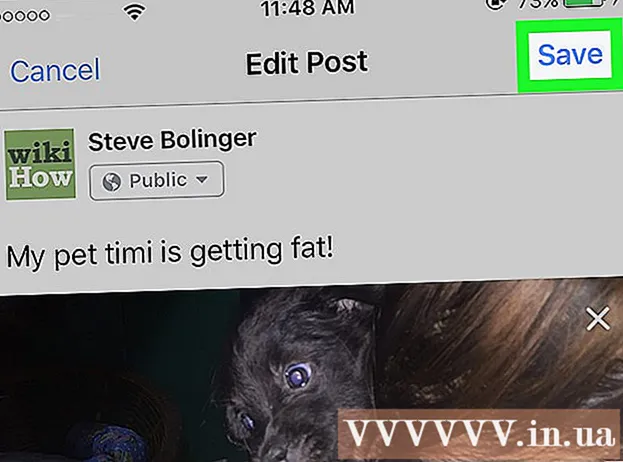
Sisältö
Tämä artikkeli opastaa sinua lisäämään valokuvia Facebookin viesteihin ja kommentteihin.
Askeleet
Tapa 1/3: Luo uusi viesti valokuvalla
Avaa Facebook. Jos käytät mobiililaitetta, se on sininen kuvake, jossa valkoinen F on näytöllä (iPhone tai iPad) tai sovelluksen laatikossa (Android). Jos haluat käyttää tietokonetta, käy osoitteessa https://www.facebook.com ja kirjaudu sisään käyttäjätunnuksella ja salasanalla.

Napsauta tai napsauta Mitä ajattelet? (Mitä sinulla on mielessäsi?).- Jos postitat jonkun muun sivustolle, napsauta tai napauta Kirjoita jotain (ystäväsi nimi) (Kirjoita jotain ...) lähellä sivun yläosaa.

Napsauta tai napsauta Valokuva / video (Valokuva / video). Tämä kohde on juuri tekstikentän alapuolella.
Valitse valokuva.
- Älypuhelimella (älypuhelimella) tai tabletilla: Napauta lisättävää valokuvaa ja napauta sitten Suoritettu (Tehty) näytön oikeassa yläkulmassa. Jos haluat valita lisää valokuvia, napauta valokuvia, jotka haluat lähettää.
- Tietokoneessa: Napsauta lisättävää valokuvaa ja paina sitten painiketta Avata (Avata) ikkunan oikeassa alakulmassa. Voit valita useita kuvia pitämällä painiketta painettuna Ctrl (Windows) tai ⌘ Komento (Mac), kun sitä napsautetaan.

Napsauta tai napsauta Julkaista (Lähettää). Viestisi ja valokuvasi näkyvät. mainos
Tapa 2/3: Lisää valokuva kommenttiin
Avaa Facebook. Jos sinulla on mobiililaite, se on sininen kuvake, jossa valkoinen F näkyy näytössä (iPhone tai iPad) tai sovelluslaatikossa (Android). Jos haluat käyttää tietokonetta, käy osoitteessa https://www.facebook.com ja kirjaudu sisään käyttäjätunnuksella ja salasanalla.
- Käytä tätä tapaa vastata muiden ihmisten Facebook-kommentteihin.
Avaa artikkeli, johon haluat lisätä valokuvia. Tämä voidaan tehdä omalla aikajanallasi tai artikkeleilla, jotka näkyvät syötteesi uutissisällössä.
- Jos sinulla on vaikeuksia löytää artikkeleita syötteestäsi, kirjoita kavereidesi nimet näytön yläreunan hakukenttään löytääksesi heidän tilinsä. Tämä helpottaa hakua.
Napsauta tai napsauta Kirjoita kommentti… (Kirjoita kommentti ...). Tämä on viestin nykyisen kommenttiosan alla oleva tila, johon voit yleensä kirjoittaa oman vastauksesi.
Kirjoita kommentit. Jos et halua lähettää kommentteja valokuvilla, voit ohittaa tämän vaiheen.

Napauta tai napsauta Kuva-kuvaketta. Tämä kuvake näyttää kameralta tekstikentässä.
Valitse valokuva.
- Älypuhelimellasi tai tablet-laitteellasi: Napauta ladattavaa valokuvaa ja napauta sitten Suoritettu (Valmis) näytön oikeassa yläkulmassa.
- Tietokoneessa: napsauta lisättävää valokuvaa ja napsauta sitten solua Avata (Avata) ikkunan oikeassa alakulmassa.

Lähetä valokuvakommentteja. Paina tietokoneellasi ⏎ Palaa Macissa tai ↵ Enter Windowsissa. Napauta mobiililaitteessa Lähetä-kuvaketta ruudun oikeassa alakulmassa (se näyttää paperitasolta). Valokuvasi näkyy kommenteissa. mainos
Tapa 3/3: Muokkaa viestejä lisätäksesi valokuvia

Avaa Facebook. Jos sinulla on mobiililaite, se on sininen kuvake, jossa valkoinen F näkyy näytössä (iPhone tai iPad) tai sovelluslaatikossa (Android). Jos haluat käyttää tietokonetta, käy osoitteessa https://www.facebook.com ja kirjaudu sisään käyttäjätunnuksella ja salasanalla.- Käytä tätä menetelmää, jos olet lähettänyt jotain henkilökohtaiselle Facebook-aikajanallesi ja haluat lisätä valokuvan viestiin.
Etsi muokattava artikkeli. Voit hakea yksittäiseltä aikajanalta, artikkelit näytetään lähetysjärjestyksessä (uusimmat viestit ovat ylhäällä). Siirry profiilisivulle napauttamalla tai napsauttamalla profiilikuvaa sivun vasemmassa yläkulmassa.
Napsauta tai napsauta nuolta viestin oikeassa yläkulmassa.
Valita Muokkaa viestiä.
Napsauta tai napsauta Valokuva / video (Valokuva / video). Jos olet tietokoneella, tämä kuvake näyttää kameralta viestin vasemmassa alakulmassa.
Valitse valokuva.
- Älypuhelimellasi tai tablet-laitteellasi: Napauta ladattavaa valokuvaa ja napauta sitten Suoritettu (Tehty) näytön oikeassa yläkulmassa. Voit valita useita valokuvia napauttamalla haluamasi valokuvien määrää.
- Tietokoneellasi: Napauta lisättävää valokuvaa ja napauta sitten Avata (Avata) ikkunan oikeassa alakulmassa. Voit valita useita valokuvia pitämällä -näppäintä alhaalla Ctrl (Windows) tai ⌘ Komento (Mac) napsauttamalla kutakin kuvaa.
Napsauta tai napsauta Lähettää (Julkaista). Jos käytät älypuhelinta tai tablettia, tämä painike on näytön oikeassa yläkulmassa. Valokuva (t) näkyy nyt alkuperäisessä viestissäsi. mainos